HP Color LaserJet M555dn, Color LaserJet M554dn Manual
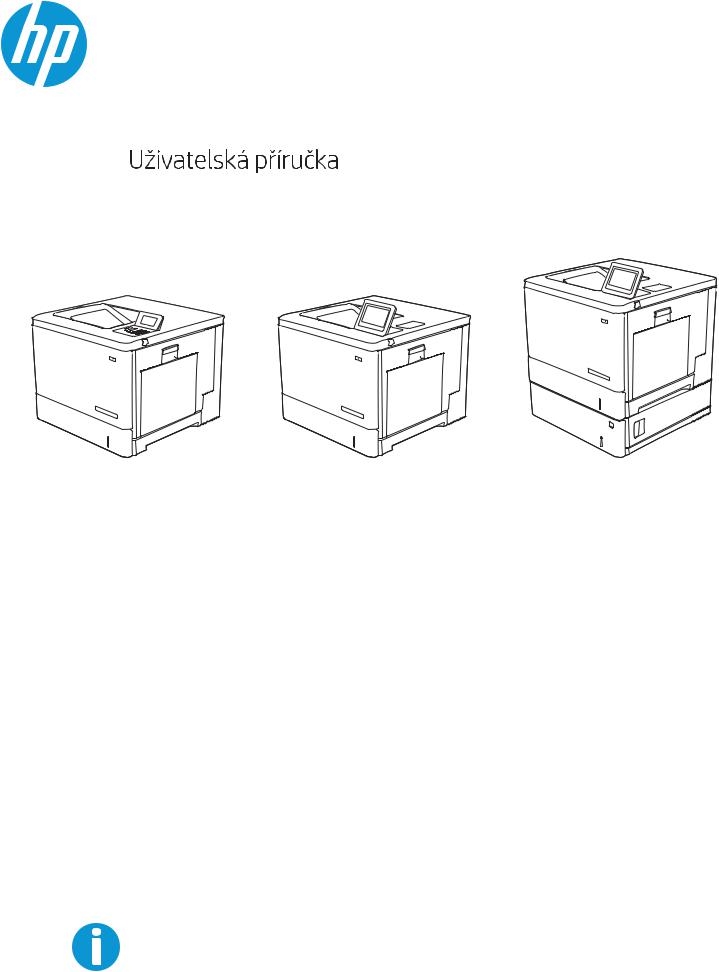
HP Color LaserJet Enterprise M554
HP Color LaserJet Enterprise M555
www.hp.com/videos/LaserJet
www.hp.com/support/colorljM554

HP Color LaserJet Enterprise M554, M555
Uživatelská příručka
Autorská práva a licence
© Copyright 2020 HP Development Company,
L.P.
Reprodukce, úpravy nebo překlad jsou bez předchozího písemného souhlasu zakázány kromě případů, kdy to povoluje autorský zákon.
Změna informací obsažených v tomto dokumentu je vyhrazena.
Jediné záruky na výrobky HP a služby jsou uvedeny ve výslovných prohlášeních o záruce dodaných s těmito výrobky a službami. Z tohoto dokumentu nelze vyvozovat další záruky. Společnost HP není odpovědná za technické nebo textové chyby nebo opomenutí obsažená v tomto dokumentu.
Edition 1, 10/2020
Ochranné známky
Adobe®, Adobe Photoshop®, Acrobat® a PostScript® jsou ochranné známky společnosti Adobe Systems Incorporated.
Apple a logo Apple jsou ochranné známky společnosti Apple Inc. registrované v USA a dalších zemích/oblastech.
macOS je ochranná známka společnosti Apple Inc. registrovaná v USA a dalších zemích.
AirPrint je ochranná známka společnosti Apple Inc. registrovaná v USA a dalších zemích/ oblastech.
Google™ je ochranná známka společnosti Google Inc.
Microsoft®, Windows®, Windows® XP a Windows Vista® jsou v USA registrované ochranné známky společnosti Microsoft Corporation.
UNIX® je registrovaná ochranná známka sdružení Open Group.

Obsah
1 Přehled tiskárny ........................................................................................................................................................................................ |
1 |
Varovné ikony ............................................................................................................................................................................ |
2 |
Nebezpečí zasažení elektrickým proudem .......................................................................................................................... |
3 |
Pohledy na tiskárnu ................................................................................................................................................................. |
4 |
Pohled na tiskárnu zepředu ............................................................................................................................... |
4 |
Pohled na tiskárnu zezadu ................................................................................................................................. |
6 |
Porty rozhraní ....................................................................................................................................................... |
7 |
Zobrazení ovládacího panelu (barevný gra ck displej s ovládacím panelem s klávesnicí, pouze |
|
modely M554) ...................................................................................................................................................... |
7 |
Zobrazení ovládacího panelu (dotykový ovládací panel, pouze modely M555) ........................................ |
9 |
Technické parametry tiskárny ............................................................................................................................................. |
11 |
Technické údaje ................................................................................................................................................. |
12 |
Podporované operační systémy ..................................................................................................................... |
13 |
Řešení mobilního tisku ..................................................................................................................................... |
15 |
Rozměry tiskárny .............................................................................................................................................. |
16 |
Spotřeba energie, elektrické speci kace a akustické emise ...................................................................... |
18 |
Rozsah provozního prostředí .......................................................................................................................... |
18 |
Nastavení hardwaru tiskárny a instalace softwaru .......................................................................................................... |
19 |
2 Zásobníky papíru .................................................................................................................................................................................... |
21 |
Vložení papíru do zásobníku 1 ............................................................................................................................................. |
22 |
Úvod ..................................................................................................................................................................... |
22 |
Zásobník 1 – orientace papíru ......................................................................................................................... |
24 |
Použití alternativního režimu hlavičkového papíru ...................................................................................... |
25 |
Vložení papíru do zásobníků 2, 3, 4 a 5 .............................................................................................................................. |
27 |
Úvod ..................................................................................................................................................................... |
27 |
Orientace papíru v zásobnících 2, 3, 4 a 5 ..................................................................................................... |
29 |
Použití alternativního režimu hlavičkového papíru ...................................................................................... |
30 |
Plnění obálek .......................................................................................................................................................................... |
31 |
Úvod ..................................................................................................................................................................... |
31 |
Orientace obálky ................................................................................................................................................ |
31 |
Vkládání a tisk štítků .............................................................................................................................................................. |
32 |
CSWW |
iii |
Úvod ..................................................................................................................................................................... |
32 |
Ručně podávané štítky ..................................................................................................................................... |
32 |
3 Spotřební materiál, příslušenství a díly ............................................................................................................................................... |
35 |
Objednávka spotřebního materiálu, příslušenství a dílů ................................................................................................. |
36 |
Objednávání ........................................................................................................................................................ |
36 |
Spotřební materiál a příslušenství .................................................................................................................. |
36 |
Díly pro samoobslužnou opravu zákazníkem ............................................................................................... |
37 |
Výměna tonerových kazet .................................................................................................................................................... |
39 |
Úvod ..................................................................................................................................................................... |
39 |
Informace o tonerové kazetě .......................................................................................................................... |
39 |
Vyjmutí a nahrazení kazet ................................................................................................................................ |
40 |
Výměna nádobky na odpadní toner .................................................................................................................................... |
43 |
Úvod ..................................................................................................................................................................... |
43 |
Vyjmutí a nahrazení nádobky na odpadní toner ........................................................................................... |
43 |
4 Tisk ............................................................................................................................................................................................................ |
47 |
Tiskové úlohy (systém Windows) ........................................................................................................................................ |
48 |
Tisk (Windows) ................................................................................................................................................... |
48 |
Automatický tisk na obě strany (Windows) ................................................................................................... |
49 |
Ruční oboustranný tisk (Windows) ................................................................................................................. |
49 |
Tisk více stránek na list (Windows) ................................................................................................................. |
50 |
Výběr typu papíru (Windows) .......................................................................................................................... |
50 |
Další tiskové úlohy ............................................................................................................................................. |
51 |
Tiskové úlohy (macOS) .......................................................................................................................................................... |
52 |
Postup tisku (systém macOS) .......................................................................................................................... |
52 |
Automatický oboustranný tisk (macOS) ........................................................................................................ |
52 |
Ruční oboustranný tisk (macOS) ..................................................................................................................... |
52 |
Tisk více stránek na list (macOS) ..................................................................................................................... |
53 |
Výběr typu papíru (macOS) .............................................................................................................................. |
53 |
Další tiskové úlohy ............................................................................................................................................. |
53 |
Uložení tiskových úloh v tiskárně pro pozdější nebo osobní tisk ................................................................................... |
55 |
Úvod ..................................................................................................................................................................... |
55 |
Vytvoření uložené úlohy (Windows) ............................................................................................................... |
55 |
Vytvoření uložené úlohy (macOS) ................................................................................................................... |
56 |
Tisk uložené úlohy ............................................................................................................................................. |
56 |
Odstranění uložené úlohy ................................................................................................................................ |
57 |
Informace odesílané do tiskárny pro účely evidence úloh .......................................................................... |
58 |
Řešení mobilního tisku .......................................................................................................................................................... |
59 |
Úvod ..................................................................................................................................................................... |
59 |
Tisk pomocí Wi-Fi, Wi-Fi Direct Print, NFC a BLE .......................................................................................... |
59 |
iv |
CSWW |
HP ePrint prostřednictvím e-mailu ................................................................................................................. |
60 |
AirPrint ................................................................................................................................................................. |
60 |
Tisk integrovaný do systému Android ............................................................................................................ |
61 |
Tisk z jednotky USB ash ...................................................................................................................................................... |
62 |
Úvod ..................................................................................................................................................................... |
62 |
Povolení tisku z portu USB ............................................................................................................................... |
62 |
Tisk dokumentů z jednotky USB ..................................................................................................................... |
63 |
Tisk z vysokorychlostního portu USB 2.0 (přes kabel) ..................................................................................................... |
64 |
Povolení tisku z vysokorychlostního portu USB ........................................................................................... |
64 |
5 Správa tiskárny ....................................................................................................................................................................................... |
65 |
Pokročilá kon gurace pomocí integrovaného webového serveru HP (EWS) ............................................................... |
66 |
Úvod ..................................................................................................................................................................... |
66 |
Přístup k integrovanému webovému serveru HP (EWS) ............................................................................. |
66 |
Funkce integrovaného webového serveru HP .............................................................................................. |
67 |
on gurace nastavení sítě IP ............................................................................................................................................... |
74 |
Odmítnutí sdílení tiskárny ................................................................................................................................ |
74 |
Zobrazení nebo změna nastavení sítě ........................................................................................................... |
74 |
Přejmenování tiskárny v síti ............................................................................................................................. |
74 |
Ruční kon gurace parametrů TCP/IP IPv4 pomocí ovládacího panelu ..................................................... |
75 |
Ruční kon gurace parametrů TCP/IP IPv6 pomocí ovládacího panelu ..................................................... |
75 |
Nastavení rychlosti připojení a duplexu ......................................................................................................... |
76 |
Funkce zabezpečení tiskárny ............................................................................................................................................... |
77 |
Úvod ..................................................................................................................................................................... |
77 |
Bezpečnostní pokyny ........................................................................................................................................ |
77 |
Zabezpečení protokolu IP ................................................................................................................................. |
77 |
Přiřazení nebo změna systémového hesla pomocí integrovaného webového serveru HP ................. |
77 |
Podpora šifrování: Vysoce výkonné zabezpečené pevné disky HP ........................................................... |
78 |
Uzamčení formátoru ......................................................................................................................................... |
78 |
Nastavení úspory energie ..................................................................................................................................................... |
79 |
Úvod ..................................................................................................................................................................... |
79 |
Úprava nastavení pro přechod do stavu nečinnosti ..................................................................................... |
79 |
Nastavení časovače režimu spánku a kon gurace tiskárny pro spotřebu energie do 1 wattu ............ |
79 |
HP Web Jetadmin ................................................................................................................................................................... |
81 |
Aktualizace softwaru a rmwaru ......................................................................................................................................... |
82 |
6 Řešení problémů .................................................................................................................................................................................... |
83 |
Zákaznická podpora .............................................................................................................................................................. |
84 |
Systém nápovědy na ovládacím panelu ............................................................................................................................. |
85 |
Obnovení výrobního nastavení ............................................................................................................................................ |
86 |
Úvod ..................................................................................................................................................................... |
86 |
CSWW |
v |
První metoda: Obnovení výrobního nastavení z ovládacího panelu tiskárny .......................................... |
86 |
Druhá metoda: Obnovení výrobního nastavení z integrovaného webového serveru HP (pouze |
|
tiskárny připojené k síti) ................................................................................................................................... |
86 |
Na ovládacím panelu tiskárny se zobrazí zpráva „Dochází kazeta“ nebo „Kazeta je téměř prázdná“ .................... |
88 |
Změna nastavení „Téměř prázdné“ ............................................................................................................... |
88 |
Objednání spotřebního materiálu ................................................................................................................... |
89 |
Tiskárna nepodává papír nebo dochází k chybám ........................................................................................................... |
90 |
Úvod ..................................................................................................................................................................... |
90 |
Tiskárna nepodává papír .................................................................................................................................. |
90 |
Tiskárna podává více listů papíru .................................................................................................................... |
92 |
Odstranění uvíznutého papíru ............................................................................................................................................. |
96 |
Úvod ..................................................................................................................................................................... |
96 |
Místa uvíznutí ..................................................................................................................................................... |
96 |
Automatický postup pro odstraňování uvíznutí papíru ............................................................................... |
97 |
Dochází k častému nebo opakujícímu se uvíznutí papíru? ......................................................................... |
97 |
13.B2.D1 uvíznutí papíru v zásobníku 1 ........................................................................................................ |
97 |
13.B2.D2 uvíznutí papíru v zásobníku 2 ........................................................................................................ |
99 |
13.A3, 13.A4, 13.A5 uvíznutí papíru v zásobníku 3, 4 a 5 ........................................................................ |
102 |
13.B uvíznutí papíru v oblasti pravých dvířek a xa n jednotky ............................................................. |
105 |
13.E1 uvíznutí papíru ve výstupní přihrádce .............................................................................................. |
110 |
Řešení problémů s kvalitou tisku ...................................................................................................................................... |
112 |
Úvod .................................................................................................................................................................. |
112 |
Řešení potíží s kvalitou tisku ......................................................................................................................... |
112 |
Řešení problémů s kvalitou barev ................................................................................................................ |
116 |
Řešení vad obrazu ........................................................................................................................................... |
117 |
Řešení potíží s kabelovou sítí ............................................................................................................................................. |
126 |
Úvod .................................................................................................................................................................. |
126 |
Špatné fyzické připojení ................................................................................................................................. |
126 |
Počítač používá nesprávnou IP adresu tiskárny ........................................................................................ |
126 |
Počítač nekomunikuje s tiskárnou ................................................................................................................ |
127 |
Tiskárna používá nesprávný odkaz a nastavení duplexní sítě ................................................................. |
127 |
Nové softwarové aplikace mohou způsobovat problémy s kompatibilitou .......................................... |
127 |
Počítač nebo pracovní stanice mohou být nesprávně nastaveny ........................................................... |
127 |
Tiskárna je zakázána nebo jsou ostatní nastavení sítě nesprávná ......................................................... |
127 |
Řešení potíží s bezdrátovou sítí ......................................................................................................................................... |
128 |
Úvod .................................................................................................................................................................. |
128 |
Kontrolní seznam bezdrátové konektivity .................................................................................................. |
128 |
Tiskárna po dokončení bezdrátové kon gurace netiskne ........................................................................ |
129 |
Tiskárna netiskne a počítač má nainstalovanou bránu rewall třetí strany .......................................... |
129 |
Bezdrátové připojení po přesunutí bezdrátového směrovače nebo tiskárny nefunguje .................... |
129 |
K bezdrátové tiskárně nelze připojit více počítačů .................................................................................... |
130 |
vi |
CSWW |
Bezdrátová tiskárna přestává při připojení k síti VPN komunikovat ....................................................... |
130 |
Síť není uvedena v seznamu bezdrátových sítí .......................................................................................... |
130 |
Bezdrátová síť nefunguje ............................................................................................................................... |
130 |
Redukce rušení v bezdrátové síti .................................................................................................................. |
131 |
Rejstřík ....................................................................................................................................................................................................... |
133 |
CSWW |
vii |
viii |
CSWW |

1Přehled tiskárny
●Varovné ikony
●Nebezpečí zasažení elektrickým proudem
●Pohledy na tiskárnu
●Technické parametry tiskárny
●Nastavení hardwaru tiskárny a instalace softwaru
Další informace
Následující informace jsou platné v okamžiku vydání dokumentu.
Podpůrné video naleznete na www.hp.com/videos/LaserJet.
Aktuální informace viz www.hp.com/support/colorljM554.
Kompletní podpora společnosti HP pro tiskárnu zahrnuje následující informace:
●Instalace a kon gurace
●Osvojování a používání
●Řešení problémů
●Stažení aktualizací softwaru a rmwaru
●Účast ve fórech podpory
●Vyhledání informací o záruce a předpisech
CSWW |
1 |
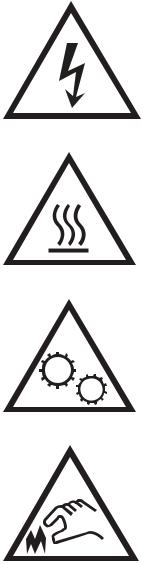
Varovné ikony
e nice varovných ikon: Na produktech HP se mohou objevit následující varovné ikony. V příslušných případech dodržujte uvedené bezpečnostní pokyny.
●
Upozornění: Úraz elektrickým proudem
●
Upozornění: Horký povrch
●
Upozornění: Udržujte části těla mimo dosah pohyblivých částí
●
Upozornění: V blízkosti jsou ostré hrany
2 Kapitola 1 Přehled tiskárny |
CSWW |
Nebezpečí zasažení elektrickým proudem
Při použití tohoto produktu vždy postupujte podle základních bezpečnostních opatření, abyste snížili riziko zranění v důsledku požáru nebo elektrického výboje.
●Je třeba, abyste si přečetli všechny pokyny v uživatelské příručce a porozuměli jim.
●Řiďte se všemi upozorněními a pokyny vyznačenými na produktu.
●Produkt lze zapojit jedině do uzemněné elektrické zásuvky, která slouží jako zdroj napájení. Pokud nevíte, zda je zásuvka uzemněná, požádejte o radu odborného elektrikáře.
●Nedotýkejte se kontaktů v žádných zásuvkách, které produkt obsahuje. Poškozené kabely ihned vyměňte.
●Před čištěním tento produkt vypojte ze zásuvek ve zdi.
●Tento produkt neinstalujte ani nepoužívejte v blízkosti vody nebo v případě, že jste mokří.
●Produkt nainstalujte pevně na stabilní povrch.
●Produkt nainstalujte na chráněném místě tak, aby nikdo nemohl šlápnout na napájecí kabel nebo o něj zakopnout.
CSWW |
Nebezpečí zasažení elektrickým proudem 3 |
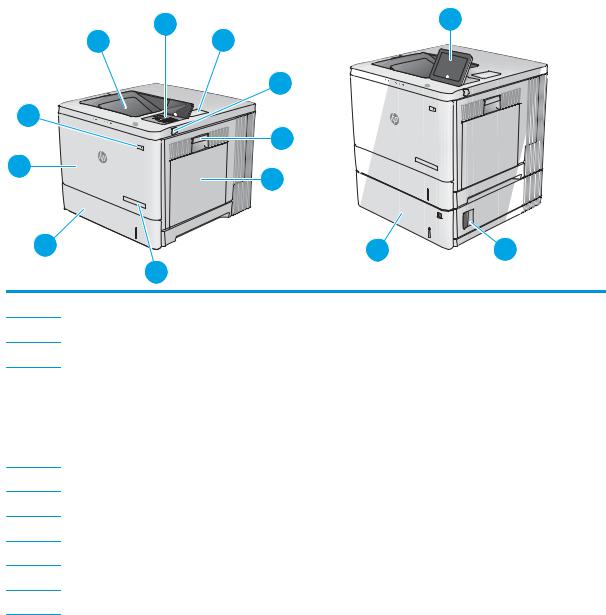
Pohledy na tiskárnu
●Pohled na tiskárnu zepředu
●Pohled na tiskárnu zezadu
●Porty rozhraní
● |
Zobrazení ovládacího panelu (barevný gra ck displej s ovládacím panelem s klávesnicí, pouze modely |
|
M554) |
●Zobrazení ovládacího panelu (dotykový ovládací panel, pouze modely M555)
Pohled na tiskárnu zepředu
1 |
2 |
11 |
3 |
|
|
|
4 |
|
10 |
5 |
|
|
|
|
9 |
6 |
|
|
|
|
8 |
13 |
12 |
|
||
|
7 |
|
1Standardní výstupní přihrádka
2Ovládací panel s barevným gra ck m displejem a klávesnicí (pouze modely M554)
3Konektor pro integraci hardwaru pro připojení příslušenství a zařízení jiných výrobců
4Přímý tisk z portu USB
|
Připojením |
ash disku USB můžete tisknout bez počítače nebo aktualizovat rmware tiskárny. |
|
POZNÁMKA: |
Správce musí tento port před použitím aktivovat. |
|
|
|
5 |
Pravá dvířka (přístup pro odstranění papíru uvíznutého ve xa n jednotce) |
|
6Zásobník 1
7Název modelu
8Zásobník 2
9Přední dvířka (přístup k tonerovým kazetám)
10Hlavní vypínač
11Ovládací panel s barevným dotykovým displejem (pouze modely M555)
4 Kapitola 1 Přehled tiskárny |
CSWW |

12Dolní pravá dvířka (přístup pro odstraňování uvíznutých médií)
13Podavač papíru na 550 listů, zásobník 3 (dodává se s modelem M555x, volitelný pro ostatní modely)
CSWW |
Pohledy na tiskárnu 5 |
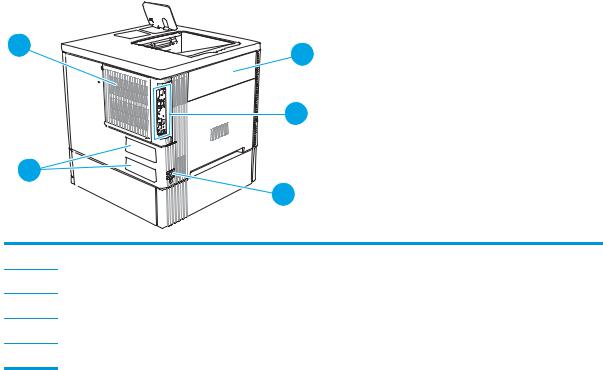
Pohled na tiskárnu zezadu
1 |
2 |
|
|
|
3 |
5 |
4 |
|
1Kryt formátovacího modulu
2Dvířka nádobky na odpadní toner
3Formátovací modul (obsahuje porty rozhraní)
4Přípojka pro napájení
5Štítek se sériovým číslem a číslem produktu
6 Kapitola 1 Přehled tiskárny |
CSWW |
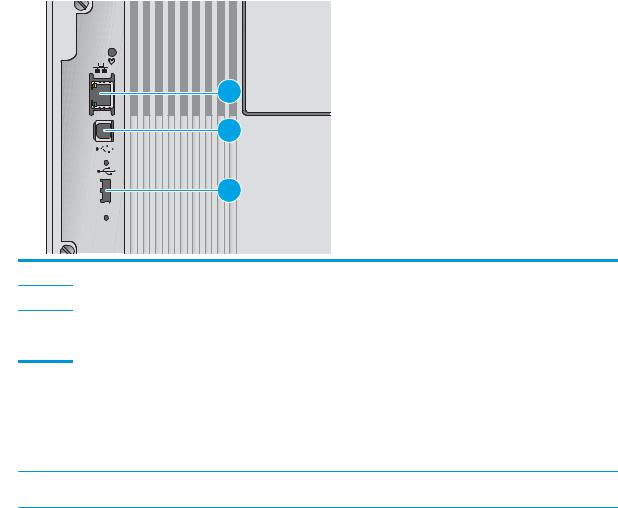
Porty rozhraní |
|
|
1 |
|
2 |
|
3 |
1 |
Síťový port ethernet (RJ-45) místní sítě (LAN) |
2 |
Vysokorychlostní tiskový port USB 2.0 |
3Port USB pro připojení externích zařízení USB (může být zakrytý)
POZNÁMKA: Pokud chcete tisknout ze zařízení USB a mít snadný přístup, použijte port USB vedle ovládacího panelu.
Zobrazení ovládacího panelu (barevný gra ck displej s ovládacím panelem s klávesnicí, pouze modely M554)
Pokud chcete získat informace o stavu tiskárny a tiskových úloh a tiskárnu kon gurovat použijte ovládací panel.
 POZNÁMKA: Pokud chcete získat další informace o funkcích ovládacího panelu tiskárny, přejděte na možnost www.hp.com/support/colorljM554 Vybrat Příručky a potom vyberte možnost Obecné reference.
POZNÁMKA: Pokud chcete získat další informace o funkcích ovládacího panelu tiskárny, přejděte na možnost www.hp.com/support/colorljM554 Vybrat Příručky a potom vyberte možnost Obecné reference.
CSWW |
Pohledy na tiskárnu 7 |

|
1 |
|
2 |
|
|
|
|
|
|
3 |
|
19 |
|
|
|
4 |
5 |
|
|
|
|
||
|
|
|
|
|
6 |
|
|
|
|
|
7 |
|
|
|
|
|
8 |
18 |
|
|
|
|
9 |
|
|
|
|
|
10 |
|
|
|
|
|
11 |
|
|
|
|
|
12 |
|
17 |
16 |
15 |
14 |
13 |
1 |
Tlačítko Resetovat |
|
Volbou tlačítka Resetovat zrušíte změny, uvolníte tiskárnu ze stavu pozastavení, vyresetujete pole |
||
|
|
|
s počtem kopií, zobrazíte skryté chyby a obnovíte výchozí nastavení (včetně jazyka a rozložení |
||
|
|
|
klávesnice). |
|
|
2 |
Ikona Přihlásit nebo |
|
Volbou tlačítka Přihlásit získáte přístup k zabezpečeným funkcím. |
||
|
Odhlásit |
|
|
|
|
|
|
|
Volbou tlačítka Odhlásit se od tiskárny odhlásíte. Tiskárna obnoví všechny možnosti na výchozí |
||
|
|
|
nastavení. |
|
|
|
|
|
POZNÁMKA: |
Tato ikona se zobrazí pouze v případě, že správce nakon guroval tiskárnu tak, aby pro |
|
|
|
|
přístup k funkcím vyžadovala oprávnění. |
||
3 |
Oblast aplikací |
Volbou libovolné ikony otevřete aplikaci. |
POZNÁMKA: Dostupné aplikace se liší podle tiskárny. Správce může nakon gurovat které aplikace se zobrazují, a pořadí, ve kterém se zobrazují.
4 |
Tlačítko Domů |
Návrat na hlavní obrazovku |
8 Kapitola 1 Přehled tiskárny |
CSWW |
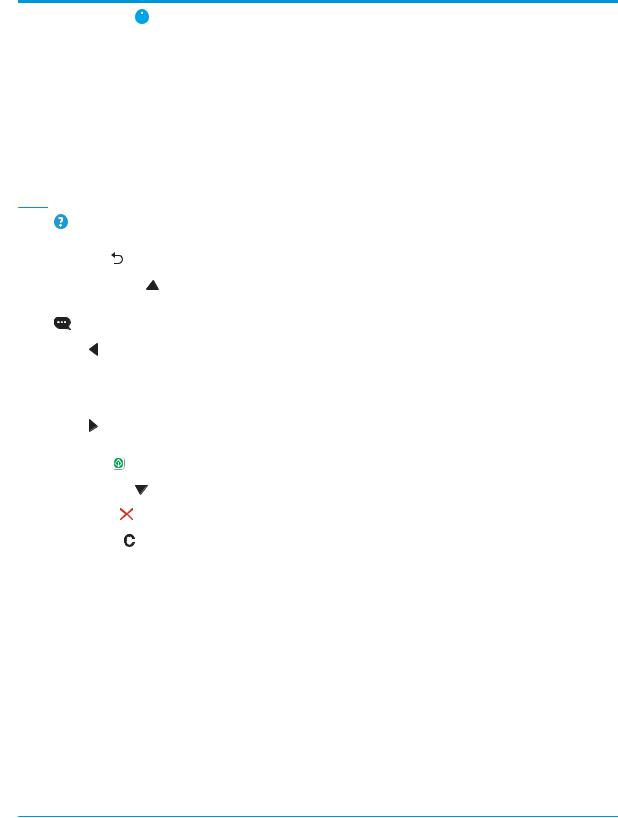
5 |
Tlačítko Informace |
|
Volbou tlačítka informací získáte přístup k několik typům informací o tiskárně. Volbou položek na |
|
|
||||
|
|
|
obrazovce získáte následující informace: |
|
|
|
|
● |
Jazyk zobrazení: Změní nastavení jazyka pro relaci aktuálního uživatele. |
|
|
|
● |
Wi-Fi Direct: Zobrazuje informace o tom, jak se přímo k tiskárně připojit pomocí telefonu, tabletu |
|
|
|
|
nebo jiného zařízení. |
|
|
|
● |
Bezdrátový: Zobrazí nebo změní nastavení bezdrátového připojení (u modelů M554, a to pouze |
|
|
|
|
tehdy, pokud je nainstalováno volitelné příslušenství bezdrátové sítě). |
|
|
|
● |
Ethernet: Zobrazí nebo změní nastavení připojení Ethernet. |
|
|
|
● |
Webové služby HP: Zobrazí informace o připojení a tisku na tiskárně pomocí Webových služeb HP |
|
|
|
|
(ePrint). |
6 |
Tlačítko Nápověda |
Při použití hlavní obrazovky, aplikace, možnosti nebo funkce poskytne seznam témat nápovědy nebo |
|
|
|
|
informace o tématu |
|
|
|
|
7 |
Tlačítko Zpět |
Slouží k přechodu o jednu úroveň seznamu nahoru nebo vymazání numerické hodnoty. |
|
|
|
|
|
8 |
Tlačítko šipka nahoru |
Slouží k přechodu na předchozí položku nebo widget v seznamu nebo k navýšení číselné hodnoty. |
|
|
|
|
|
9 |
Tlačítko Centrum zpráv |
Zobrazí Centrum zpráv |
|
|
|
|
|
10 |
Tlačítko |
šipka vlevo |
Slouží k přechodu na předchozí položku, widget nebo úroveň ve stromu nabídky (ale neukončí |
|
|
|
aplikace), případně sníží hodnotu číselných položek. |
|
|
|
|
11 |
Tlačítko OK |
Uloží vybranou hodnotu položky, aktivuje tématické tlačítko nebo smaže chybový stav, jestliže je |
|
|
|
|
možné tento stav smazat |
|
|
|
|
12 |
Tlačítko |
šipka vpravo |
Slouží k přechodu na další položku, widget nebo úroveň ve stromu nabídky nebo k navýšení číselné |
|
|
|
hodnoty. |
|
|
|
|
13 |
Tlačítko Start |
Zahájí úlohu tisku |
|
|
|
|
|
14 |
Tlačítko šipka dolů |
Slouží k přechodu na další položku nebo widget v seznamu nebo ke snížení číselné hodnoty. |
|
|
|
|
|
15 |
Tlačítko Storno |
Pozastaví tiskárnu a zobrazí zprávu s potvrzením zrušení úlohy, pokud je nějaká úloha aktivní |
|
|
|
|
|
16 |
Tlačítko Smazat |
Vymaže celou položku ve vstupním poli |
|
|
|
|
|
17 |
Tlačítko Přihlásit nebo |
Stisknutím tlačítka Přihlásit získáte přístup k zabezpečeným funkcím. |
|
|
Odhlásit |
|
|
|
|
|
Stisknutím tlačítka Odhlásit se od tiskárny odhlásíte. Tiskárna obnoví všechny možnosti na výchozí |
|
|
|
nastavení. |
|
|
|
|
18 |
Číselná klávesnice |
Umožňuje zadání číselných hodnot. |
|
|
|
|
|
19 |
Indikátor stránky |
Zobrazuje počet stránek na hlavní obrazovce nebo v aplikaci. Aktuální stránka je zvýrazněna. Mezi |
|
|
domovské obrazovky |
stránkami je možné procházet pomocí tlačítek se šipkami. |
|
|
|
|
|
Zobrazení ovládacího panelu (dotykový ovládací panel, pouze modely M555)
Domovská obrazovka nabízí přístup k funkcím tiskárny a indikuje její aktuální stav.
Na domovskou obrazovku se můžete kdykoli vrátit stisknutím tlačítka Domů na levé straně ovládacího panelu tiskárny nebo stisknutím tlačítka Domů nacházejícího se v levém horním rohu většiny obrazovek.
 POZNÁMKA: Pokud chcete získat další informace o funkcích ovládacího panelu tiskárny, přejděte na možnost www.hp.com/support/colorljM554 Vybrat Příručky a potom vyberte možnost Obecné reference.
POZNÁMKA: Pokud chcete získat další informace o funkcích ovládacího panelu tiskárny, přejděte na možnost www.hp.com/support/colorljM554 Vybrat Příručky a potom vyberte možnost Obecné reference.
CSWW |
Pohledy na tiskárnu 9 |
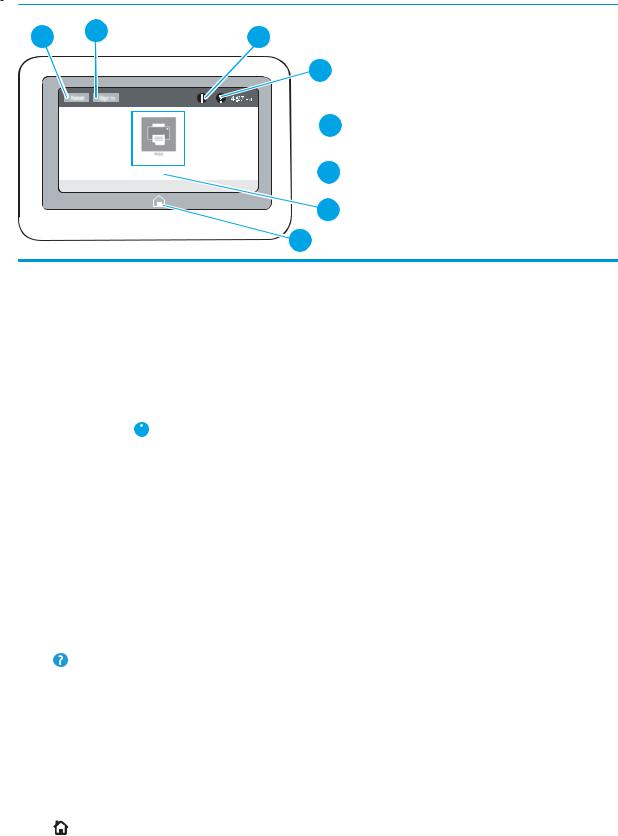
 POZNÁMKA: Funkce zobrazené na domovské obrazovce se mohou lišit podle kon gurace tiskárny.
POZNÁMKA: Funkce zobrazené na domovské obrazovce se mohou lišit podle kon gurace tiskárny.
1
2 |
3 |
4
 5
5

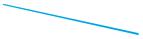 6
6
7 8
1 |
Tlačítko Resetovat |
Stisknutím tlačítka Resetovat zrušíte změny, uvolníte tiskárnu ze stavu pozastavení, vyresetujete pole |
||||
|
|
|
|
s počtem kopií, zobrazíte skryté chyby a obnovíte výchozí nastavení (včetně jazyka a rozložení |
||
|
|
|
|
klávesnice). |
|
|
|
|
|
||||
2 |
Tlačítko Přihlásit nebo |
Stisknutím tlačítka Přihlásit získáte přístup k zabezpečeným funkcím. |
||||
|
Odhlásit |
|
|
|
||
|
|
|
|
Stisknutím tlačítka Odhlásit se od tiskárny odhlásíte. Tiskárna obnoví všechny možnosti na výchozí |
||
|
|
|
|
nastavení. |
|
|
|
|
|
|
POZNÁMKA: |
Toto tlačítko se zobrazí pouze v případě, že správce nakon guroval tiskárnu tak, aby pro |
|
|
|
|
|
přístup k funkcím vyžadovala oprávnění. |
||
|
|
|
|
|
||
3 |
Tlačítko Informace |
|
|
Stisknutím tlačítka Informace se dostanete na obrazovku, která poskytuje přístup k několika typům |
||
|
||||||
|
|
|
|
informací o tiskárně. Stisknutím tlačítek v dolní části obrazovky se dostanete k následujícím |
||
|
|
|
|
informacím: |
|
|
|
|
|
|
● |
Jazyk zobrazení: Změní nastavení jazyka pro relaci aktuálního uživatele. |
|
|
|
|
|
● |
Režim spánku: Uvede tiskárnu do režimu spánku. |
|
|
|
|
|
● |
Wi-Fi Direct: Zobrazuje informace o tom, jak se přímo k tiskárně připojit pomocí telefonu, tabletu |
|
|
|
|
|
|
nebo jiného zařízení s Wi-Fi. |
|
|
|
|
|
● |
Bezdrátový: Zobrazí nebo změní nastavení bezdrátového připojení (pouze bezdrátové modely). |
|
|
|
|
|
● |
Ethernet: Zobrazí nebo změní nastavení připojení Ethernet. |
|
|
|
|
|
● |
Webové služby HP: Zobrazí informace o připojení a tisku na tiskárně pomocí Webových služeb HP |
|
|
|
|
|
|
(ePrint). |
|
|
|
|
||||
4 |
Tlačítko Nápověda |
Stisknutím tlačítka Nápověda otevřete integrovaný systém nápovědy. |
||||
|
|
|
||||
5 |
Aktuální čas |
Zobrazuje aktuální čas. |
||||
|
|
|
||||
6 |
Oblast aplikací |
Stisknutím libovolné ikony otevřete aplikaci. Chcete-li získat přístup k více aplikacím, potáhněte prstem |
||||
|
|
|
|
po obrazovce stranou. |
||
|
|
|
|
POZNÁMKA: |
Dostupné aplikace se liší podle tiskárny. Správce může nakon gurovat které aplikace se |
|
|
|
|
|
zobrazují, a pořadí, ve kterém se zobrazují. |
||
|
|
|
||||
7 |
Indikátor stránky |
Zobrazuje počet stránek na hlavní obrazovce nebo v aplikaci. Aktuální stránka je zvýrazněna. Mezi |
||||
|
domovské obrazovky |
stránkami je možné přecházet potáhnutím prstu stranou. |
||||
|
|
|
||||
8 |
Tlačítko Domů |
Stisknutím tlačítka Domů se vrátíte na hlavní obrazovku. |
||||
|
|
|
|
|
|
|
10 Kapitola 1 Přehled tiskárny |
CSWW |
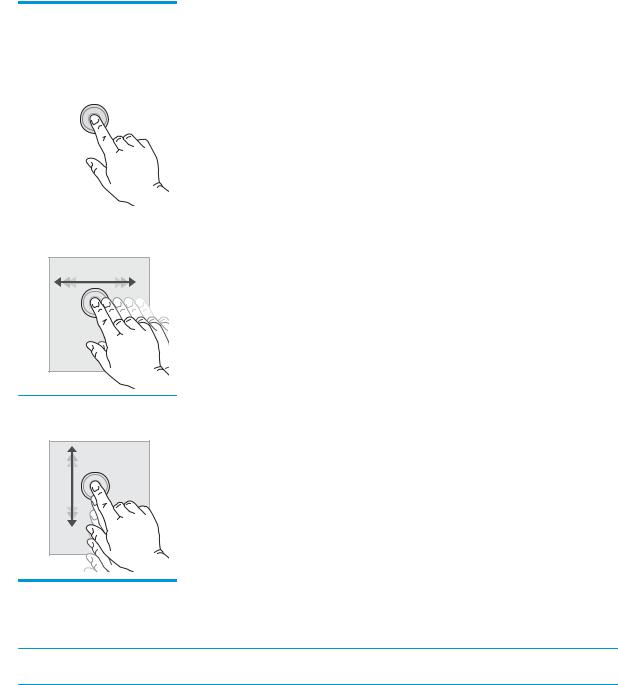
Používání ovládacího panelu s dotykovým displejem
Ovládací panel tiskárny s dotykovým displejem můžete používat následujícími způsoby.
Akce |
Popis |
Příklad |
|
|
|
|
|
Dotyk (stisknutí) |
Pro výběr položky nebo otevření nabídky |
Stisknutím ikony Nastavení otevřete aplikaci |
|
|
|
klepněte na displeji na příslušnou položku. Při |
Nastavení. |
|
|
procházení nabídkami můžete krátkým |
|
|
|
klepnutím na displej zastavit posouvání. |
|
|
|
|
|
|
|
|
|
Potáhnutí prstem |
Dotkněte se displeje a poté vodorovným |
|
pohybem prstu posouvejte obrazovku do strany. |
Posunujte prstem, dokud se nezobrazí aplikace Nastavení.
Posouvání |
Dotkněte se displeje a poté svislým pohybem |
Procházejte aplikací Nastavení. |
|
prstu posouvejte obrazovku nahoru a dolů. Při |
|
|
procházení nabídkami můžete zastavit |
|
|
posouvání krátkým klepnutím na displej. |
|
Technické parametry tiskárny
 DŮLEŽITÉ: Zatímco následující technické údaje jsou přesné v době vydání, později se mohou změnit. Aktuální informace najdete v části www.hp.com/support/colorljM554.
DŮLEŽITÉ: Zatímco následující technické údaje jsou přesné v době vydání, později se mohou změnit. Aktuální informace najdete v části www.hp.com/support/colorljM554.
●Technické údaje
●Podporované operační systémy
●Řešení mobilního tisku
●Rozměry tiskárny
CSWW |
Technické parametry tiskárny 11 |

●Spotřeba energie, elektrické speci kace a akustické emise
●Rozsah provozního prostředí
Technické údaje
Název modelu |
Číslo produktu |
|
|
M554dn |
7ZU81A |
|
|
M555dn |
7ZU78A |
|
|
M555x |
7ZU79A |
|
|
Tabulka 1-1 |
peci kace pro manipulaci s papírem |
|
|
|
|
|
|
|
|
Funkce pro manipulaci s papírem |
M554dn |
M555dn |
M555x |
|
|
|
|
|
|
Zásobník 1 (kapacita 100 listů) |
|
|
|
|
|
|
|
|
|
Zásobník 2 (kapacita 550 listů) |
|
|
|
|
|
|
|
|
|
Podavač papíru na 1 x 550 listů |
Volitelně |
Volitelně |
|
|
POZNÁMKA: |
Podpora až tří podavačů |
|
|
|
papíru na 1x 550 listů. |
|
|
|
|
|
|
|
|
|
Automatický oboustranný tisk |
|
|
|
|
|
|
|
|
|
Stojan tiskárny |
Volitelně |
Volitelně |
Volitelně |
|
|
|
|
|
|
Tabulka 1-2 |
peci kace připojení |
|
|
|
|
|
|
|
|
Funkce připojení |
M554dn |
M555dn |
M555x |
|
|
|
|
|
|
Připojení Ethernet LAN 10/100/1000 |
|
|
|
|
s protokolem IPv4 a IPv6 |
|
|
|
|
|
|
|
|
|
Vysokorychlostní rozhraní USB 2.0 |
|
|
|
|
|
|
|
|
|
Snadno přístupný port USB pro tisk bez |
|
|
|
|
použití počítače a pro aktualizaci rmwaru |
|
|
|
|
|
|
|
|
|
Konektor pro integraci hardwaru pro |
|
|
|
|
připojení příslušenství a zařízení jiných |
|
|
|
|
výrobců |
|
|
|
|
|
|
|
|
|
Interní USB porty HP |
Volitelně |
Volitelně |
Volitelně |
|
|
|
|
|
|
HP Jetdirect LAN Accessory |
Volitelně |
Volitelně |
Volitelně |
|
|
|
|
|
|
Příslušenství HP Jetdirect 3100w BLE/NFC/ |
Volitelně |
Volitelně |
Volitelně |
|
Wireless pro tisk z mobilních zařízení |
|
|
|
|
POZNÁMKA: |
Připojení prostřednictvím |
|
|
|
konektoru pro integraci hardwaru nebo zadního hostitelského portu USB. Příslušenství HP Jetdirect 3100w BLE/NFC/ Wireless vyžaduje příslušenství Interní porty HP USB.
12 Kapitola 1 Přehled tiskárny |
CSWW |
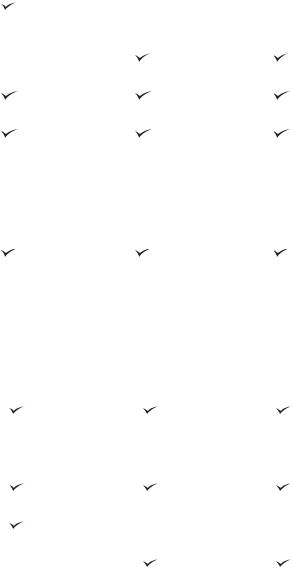
Tabulka 1-3 |
peci kace tisku |
|
|
|
|
|
|
|
|
Funkce tisku |
|
M554dn |
M555dn |
M555x |
|
|
|
|
|
Tisk až 56 stránek za minutu (str./min) na |
|
Není dostupné |
Není dostupné |
|
papír formátu A4 a 35 str./min na papír |
|
|
|
|
formátu Letter |
|
|
|
|
|
|
|
|
|
Tisk až 56 str./min na papír formátu A4 a |
Není dostupné |
|
|
|
40 str./min na papír formátu Letter |
|
|
|
|
|
|
|
|
|
Snadný tisk z portu USB (není vyžadován |
|
|
|
|
počítač) |
|
|
|
|
|
|
|
|
|
Ukládání úloh do paměti tiskárny pro |
|
|
|
|
pozdější nebo osobní tisk |
|
|
|
|
|
|
|
|
|
Tabulka 1-4 Velkokapacitní paměťové zařízení |
|
|
|
|
|
|
|
|
|
Velkokapacitní paměťové zařízení |
M554dn |
M555dn |
M555x |
|
|
|
|
|
|
4GB integrovaný multimediální řadič |
|
|
|
|
(eMMC) |
|
|
|
|
|
|
|
|
|
Vysoce výkonný zabezpečený pevný disk |
Volitelně |
Volitelně |
Volitelně |
|
HP FIPS |
|
|
|
|
|
|
|
|
|
Tabulka 1-5 Další speci kace |
|
|
|
|
|
|
|
|
|
Funkce |
|
M554dn |
M555dn |
M555x |
|
|
|
|
|
1 GB základní paměti |
|
|
|
|
POZNÁMKA: |
Základní paměť je rozšiřitelná |
|
|
|
na 2 GB přidáním paměťového modulu |
|
|
|
|
DIMM. |
|
|
|
|
|
|
|
|
|
Zabezpečení: Modul HP TPM pro šifrování |
|
|
|
|
veškerých dat, která prochází tiskárnou |
|
|
|
|
|
|
|
|
|
2,7palcový barevný gra ck displej |
|
Není dostupné |
Není dostupné |
|
s 10 tlačítky |
|
|
|
|
|
|
|
|
|
Barevný dotykový ovládací panel |
Není dostupné |
|
|
|
|
|
|
|
|
Podporované operační systémy
Linux: Informace a tiskové ovladače pro systém Linux najdete na adrese www.hp.com/go/linuxprinting.
UNIX: Informace a tiskové ovladače pro systém UNIX® najdete na adrese www.hp.com/go/unixmodelscripts.
Následující informace platí pro tiskové ovladače HP PCL 6 pro systém Windows, tiskové ovladače HP pro systém macOS a pro instalační software.
Windows: Na adrese 123.hp.com si stáhněte software HP Easy Start a nainstalujte tak tiskový ovladač HP. Nebo přejděte na web podpory tiskáren pro tuto tiskárnu: www.hp.com/support/colorljM554, stáhněte si tiskový ovladač nebo instalační program a nainstalujte tiskový ovladač HP.
CSWW |
Technické parametry tiskárny 13 |

macOS: Tato tiskárna podporuje počítače Mac. Stáhněte si aplikaci HP Easy Start ze stránky 123.hp.com nebo ze stránky Podpora tiskárny a poté pomocí aplikace HP Easy Start nainstalujte tiskový ovladač HP.
1.Přejděte na stránku 123.hp.com.
2.Při stahování softwaru tiskárny postupujte podle uvedených kroků.
Tabulka 1-6 Podporované operační systémy a ovladače tiskárny
Operační systém |
Tiskový ovladač (pro systém Windows, nebo instalační program na |
|
webu pro systém macOS) |
|
|
Windows 7, 32bitová a 64bitová verze |
Tiskový ovladač „HP PCL 6“ dané tiskárny je v tomto operačním |
|
systému instalován jako součást instalace softwaru. |
|
|
Windows 8, 32bitová a 64bitová verze |
Tiskový ovladač „HP PCL 6“ dané tiskárny je v tomto operačním |
|
systému instalován jako součást instalace softwaru. |
|
|
Windows 8.1, 32bitová a 64bitová verze |
Tiskový ovladač „HP PCL -6“ V4 dané tiskárny je v tomto operačním |
|
systému instalován jako součást instalace softwaru. |
|
|
Windows 10, 32bitová a 64bitová verze |
Tiskový ovladač „HP PCL -6“ V4 dané tiskárny je v tomto operačním |
|
systému instalován jako součást instalace softwaru. |
|
|
Windows Server 2008 R2, SP 1, 64bitová verze |
Tiskový ovladač PCL 6 pro danou tiskárnu je k dispozici ke stažení |
|
na webovém serveru podpory tiskárny. Ovladač stáhněte a poté |
|
nainstalujte pomocí nástroje Přidat tiskárnu společnosti Microsoft. |
|
|
Windows Server 2012, 64bitová verze |
Tiskový ovladač tiskárny PCL 6 je k dispozici ke stažení na webovém |
|
serveru podpory tiskárny. Ovladač stáhněte a poté nainstalujte |
|
pomocí nástroje Přidat tiskárnu společnosti Microsoft. |
|
|
Windows Server 2012 R2, 64bitová verze |
Tiskový ovladač tiskárny PCL 6 je k dispozici ke stažení na webovém |
|
serveru podpory tiskárny. Ovladač stáhněte a poté nainstalujte |
|
pomocí nástroje Přidat tiskárnu společnosti Microsoft. |
|
|
Windows Server 2016, 64bitová verze |
Tiskový ovladač tiskárny PCL 6 je k dispozici ke stažení na webovém |
|
serveru podpory tiskárny. Ovladač stáhněte a poté nainstalujte |
|
pomocí nástroje Přidat tiskárnu společnosti Microsoft. |
|
|
Windows Server 2019, 64bitová verze |
Tiskový ovladač tiskárny PCL 6 je k dispozici ke stažení na webovém |
|
serveru podpory tiskárny. Ovladač stáhněte a poté nainstalujte |
|
pomocí nástroje Přidat tiskárnu společnosti Microsoft. |
macOS 10.13 High Sierra, macOS 10.14 Mojave, macOS 10.15 Catalina
Stáhněte si software HP Easy Start z adresy 123.hp.com a potom ho použijte k instalaci tiskového ovladače.
 POZNÁMKA: Podporované operační systémy se mohou změnit.
POZNÁMKA: Podporované operační systémy se mohou změnit.


 POZNÁMKA: Aktuální seznam podporovaných operačních systémů je uveden na adrese www.hp.com/support/ colorljM554, kde také naleznete kompletní nápovědu společnosti HP k tiskárně.
POZNÁMKA: Aktuální seznam podporovaných operačních systémů je uveden na adrese www.hp.com/support/ colorljM554, kde také naleznete kompletní nápovědu společnosti HP k tiskárně.


 POZNÁMKA: Podrobnosti o podpoře klientských a serverových operačních systémů a ovladačů HP UPD pro tuto tiskárnu naleznete na adrese www.hp.com/go/upd. V části Další informace klikněte na odkazy.
POZNÁMKA: Podrobnosti o podpoře klientských a serverových operačních systémů a ovladačů HP UPD pro tuto tiskárnu naleznete na adrese www.hp.com/go/upd. V části Další informace klikněte na odkazy.
14 Kapitola 1 Přehled tiskárny |
CSWW |
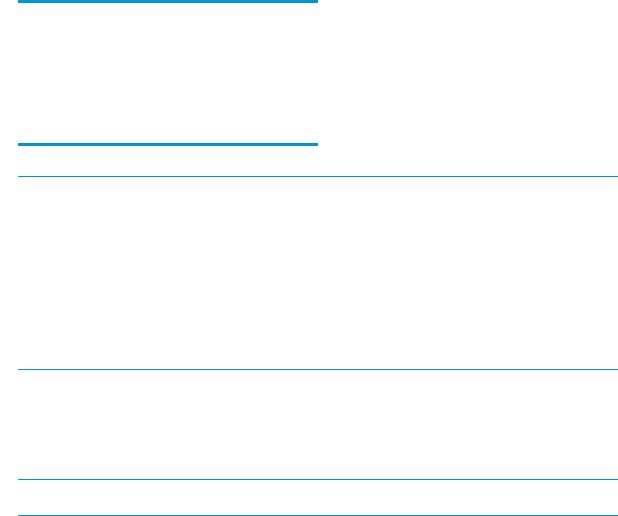
Tabulka 1-7 Minimální požadavky na systém
Windows |
macOS |
||
|
|
|
|
● |
Internetové připojení |
● |
Internetové připojení |
● |
Vyhrazené připojení USB 1.1 nebo 2.0 nebo síťové připojení |
● |
Vyhrazené připojení USB 1.1 nebo 2.0 nebo síťové připojení |
● |
2 GB dostupného místa na pevném disku |
● |
1,5 GB dostupného místa na pevném disku |
●1 GB paměti RAM (32bitová verze) nebo 2 GB paměti RAM (64bitová verze)
 POZNÁMKA: Instalační program Windows nainstaluje službu HP Smart Device Agent Base. Velikost souboru je zhruba 100 kB. Její jedinou funkcí je kontrola připojených tiskáren přes rozhraní USB, kterou provádí každou hodinu. Nejsou shromažďována žádná data. Pokud je nalezena USB tiskárna, služba se pokusí najít v síti instanci JetAdvantage Management Connector (JAMc). Pokud je nalezena instance JAMc, služba HP Smart Device Agent Base bude pomocí instance JAMc bezpečně upgradována na plnohodnotného agenta chytrých zařízení, který potom umožní na účtu služby Managed Print Services (MPS) účtovat vytištěné stránky. Tuto službu neinstalují webové balíčky obsahující jen ovladač stažené z webu hp.com pro tiskárnu a nainstalované pomocí Průvodce přidáním tiskárny.
POZNÁMKA: Instalační program Windows nainstaluje službu HP Smart Device Agent Base. Velikost souboru je zhruba 100 kB. Její jedinou funkcí je kontrola připojených tiskáren přes rozhraní USB, kterou provádí každou hodinu. Nejsou shromažďována žádná data. Pokud je nalezena USB tiskárna, služba se pokusí najít v síti instanci JetAdvantage Management Connector (JAMc). Pokud je nalezena instance JAMc, služba HP Smart Device Agent Base bude pomocí instance JAMc bezpečně upgradována na plnohodnotného agenta chytrých zařízení, který potom umožní na účtu služby Managed Print Services (MPS) účtovat vytištěné stránky. Tuto službu neinstalují webové balíčky obsahující jen ovladač stažené z webu hp.com pro tiskárnu a nainstalované pomocí Průvodce přidáním tiskárny.
Chcete-li tuto službu odinstalovat, otevřete Ovládací panely, vyberte možnost Programy nebo Programy a funkce a potom vyberte možnost Přidat nebo odebrat programy nebo Odinstalovat program a službu odeberte. Soubor se jmenuje HPSmartDeviceAgentBase.
Řešení mobilního tisku
Společnost HP nabízí řadu řešení pro mobilní tisk s cílem zajistit snadný tisk na tiskárnách HP z notebooku, tabletu, chytrého telefonu nebo jiného mobilního zařízení. Na adrese www.hp.com/go/MobilePrinting si prohlédněte celý seznam a co nejlépe se podle něj rozhodněte.
 POZNÁMKA: Aktualizujte rmware tiskárny, aby bylo zajištěno, že jsou podporovány všechny možnosti mobilního tisku.
POZNÁMKA: Aktualizujte rmware tiskárny, aby bylo zajištěno, že jsou podporovány všechny možnosti mobilního tisku.
●Wi-Fi Direct (pouze u bezdrátových modelů, s nainstalovaným příslušenstvím HP Jetdirect 3100w BLE/NFC/Wireless)
●Funkce HP ePrint prostřednictvím e-mailu (vyžaduje povolení Webových služeb HP a registraci tiskárny ve službě HP Connected)
●Aplikace HP Smart
●Tisk Google Cloud Print
●AirPrint
●Tisk ze zařízení Android
CSWW |
Technické parametry tiskárny 15 |
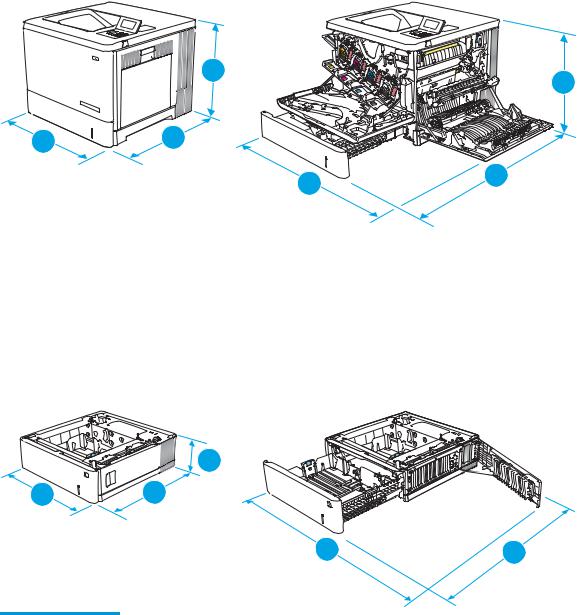
Rozměry tiskárny
Obrázek 1-1 Rozměry produktu
1
3 |
2 |
Y |
M |
C |
K |
1 |
|
|
3 |
2 |
|
|
|
|
|
|
|
|
Rozměry |
Produkt zcela zavřený |
|
Produkt zcela otevřený |
|
|
|
|
1. Výška |
399 mm |
|
399 mm |
|
|
|
|
2. Hloubka |
479 mm |
|
771 mm |
|
|
|
|
3. Šířka |
458 mm |
|
826 mm |
|
|
|
|
Hmotnost |
27,5 kg |
|
|
|
|
|
|
Obrázek 1-2 Rozměry podavače papíru na 1 x 550 listů
1
3 |
2 |
3 |
2 |
Rozměry |
Měření |
|
|
1. Výška |
130 mm |
|
|
2. Hloubka |
Zásobník zavřený: 458 mm |
|
Otevřený zásobník: 771 mm |
|
|
3. Šířka |
Zavřená dvířka vpravo dole: 458 mm |
|
Otevřená dvířka vpravo dole: 853 mm |
|
|
Hmotnost |
5,8 kg |
|
|
16 Kapitola 1 Přehled tiskárny |
CSWW |
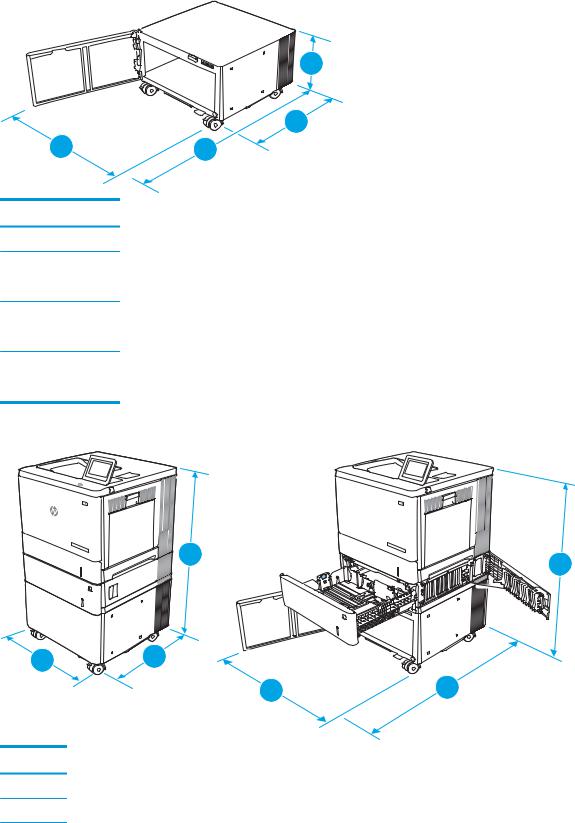
Obrázek 1-3 Rozměry stojanu
|
1 |
3 |
2 |
2 |
|
Rozměry |
Měření |
1. Výška |
295 mm |
2. Hloubka |
Zavřená dvířka: 465 mm |
|
Otevřená dvířka: 900 mm |
3. Šířka |
460 mm |
|
Tato hodnota se může změnit. Více informací najdete na webu www.hp.com/support/colorljM554. |
Hmotnost |
17,7 kg |
|
Tato hodnota se může změnit. Více informací najdete na webu www.hp.com/support/colorljM554. |
Obrázek 1-4 Rozměry tiskárny a zásobníku papíru na 1 x 550 listů se stojanem
|
1 |
1 |
|
|
|
3 |
2 |
|
|
3 |
2 |
Rozměry |
Produkt a příslušenství – zcela zavřeno |
Produkt a příslušenství – zcela otevřeno |
1. Výška |
876 mm |
876 mm |
2. Hloubka |
479 mm |
900 mm |
CSWW |
Technické parametry tiskárny 17 |
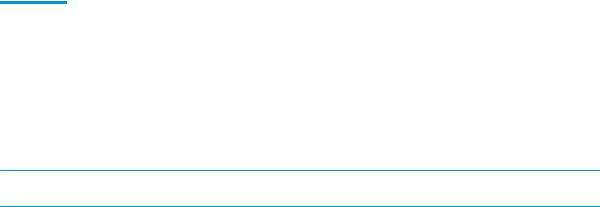
Rozměry |
Produkt a příslušenství – zcela zavřeno |
Produkt a příslušenství – zcela otevřeno |
|
|
|
3. Šířka |
458 mm |
853 mm |
|
|
|
Hmotnost |
51,1 kg |
|
|
|
|
Spotřeba energie, elektrické speci kace a akustické emise
Nejnovější informace najdete na webové stránce www.hp.com/support/colorljM554.
 UPOZORNĚNÍ: Požadavky na napájení závisí na zemi/oblasti, kde se zařízení prodává. Neměňte provozní napětí. Vedlo by to k poškození produktu a ztrátě záruky na produkt.
UPOZORNĚNÍ: Požadavky na napájení závisí na zemi/oblasti, kde se zařízení prodává. Neměňte provozní napětí. Vedlo by to k poškození produktu a ztrátě záruky na produkt.
Rozsah provozního prostředí
Tabulka 1-8 peci |
kace provozního prostředí |
|
|
|
|
Prostředí |
Doporučeno |
Povoleno |
|
|
|
Teplota |
15 až 27 °C |
10 až 32,5 °C |
|
|
|
Relativní vlhkost |
Relativní vlhkost 30 až 70 % |
Relativní vlhkost 10 až 80 % |
|
|
|
18 Kapitola 1 Přehled tiskárny |
CSWW |
Nastavení hardwaru tiskárny a instalace softwaru
Základní pokyny pro nastavení naleznete v průvodci instalací hardwaru dodávaném s tiskárnou. Další pokyny naleznete na webu společnosti HP v sekci podpory.
Chcete-li získat kompletní podporu společnosti HP pro tiskárnu, přejděte na adresu www.hp.com/support/ colorljM554. Vyhledejte podporu:
●Instalace a kon gurace
●Osvojování a používání
●Řešení problémů
●Stažení aktualizací softwaru a rmwaru
●Účast ve fórech podpory
●Vyhledání informací o záruce a předpisech
CSWW |
Nastavení hardwaru tiskárny a instalace softwaru 19 |
20 Kapitola 1 Přehled tiskárny |
CSWW |
